手机内存卡分区教程+link2sd把程序安装到sd卡第二分区+移动程序到rom系统内存
- 格式:doc
- 大小:541.50 KB
- 文档页数:12
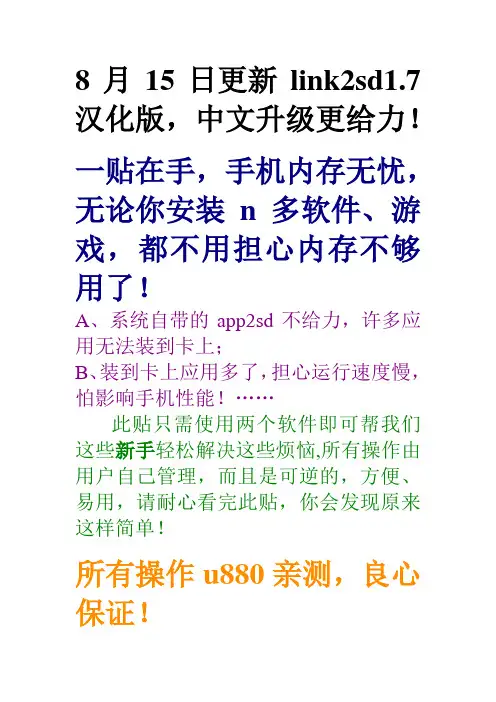
8月15日更新link2sd1.7汉化版,中文升级更给力!一贴在手,手机内存无忧,无论你安装n多软件、游戏,都不用担心内存不够用了!A、系统自带的app2sd不给力,许多应用无法装到卡上;B、装到卡上应用多了,担心运行速度慢,怕影响手机性能!……此贴只需使用两个软件即可帮我们这些新手轻松解决这些烦恼,所有操作由用户自己管理,而且是可逆的,方便、易用,请耐心看完此贴,你会发现原来这样简单!所有操作u880亲测,良心保证!一、将SD卡进行分区因为android系统是基于linux内核的手机系统,只支持linux特有的系统分区ext分区安装应用程序,所以我们需要对sd卡进行分区,一个ext分区,一个fat32分区共两个分区。
ext分区用来安装应用软件,fat32分区作为存放数据的磁盘。
1、首先在电脑上安装下面的分区工具,win7运行不了的话,兼容性里选择XP SP2(3)就可以了,winxp无压力。
分区工具:2、安装之后,将sd卡装入读卡器插入电脑usb口(不能使用数据线),备份好SD卡的内容,然后开始进行分区,和分区硬盘是一个道理,我们要分成两个区,第一个区是FAT32的,用来存储照片和其他个人资料。
第二个区是EXT3的,用来存储APP2SD的程序文件。
删除旧分区把卡插到电脑上,然后打开软件。
选择好要格式化的盘符,我这张卡是1GB的。
然后点击【删除】,删除原来的分区。
删除原来的分区,名字就输入"no name"(不分大小写)和上面一致就可以了。
创建FAT32分区删除了旧分区,我们开始创建新的分区,还是选择好盘符,点击【创建】。
首先是创建FAT32分区,一般可以选择大一点。
在【新大小】后输入FAT32格式下你想要的容量。
存储照片歌曲都是这个分区,相当于你手机原来的存储卡部分。
我选择了500MB,图中红色的部分就是要格式化创建的FAT32分区,余下蓝色的部分就是下面要创建的EXT3分区空间了。
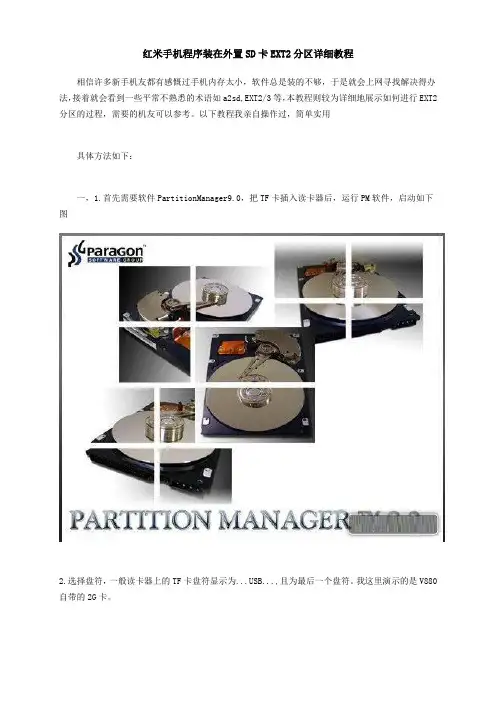
红米手机程序装在外置SD卡EXT2分区详细教程相信许多新手机友都有感慨过手机内存太小,软件总是装的不够,于是就会上网寻找解决得办法,接着就会看到一些平常不熟悉的术语如a2sd,EXT2/3等,本教程则较为详细地展示如何进行EXT2分区的过程,需要的机友可以参考。
以下教程我亲自操作过,简单实用具体方法如下:一,1.首先需要软件PartitionManager9.0,把TF卡插入读卡器后,运行PM软件,启动如下图2.选择盘符,一般读卡器上的TF卡盘符显示为B...,且为最后一个盘符。
我这里演示的是V880自带的2G卡。
3.鼠标右键选中TF卡,选择"移动/ 调整分区大小....."4.按需调整第三个选择"free space after"选项里面的空间,即即将分配给EXT2分区的大小,我这里约900M,再点确定。
看见没有?原来一个分区变为2个了!5.右键新分出的分区,点击"创建分区"6.出现新界面后,选择"主分区"-"EXT2分区格式"。
这里千万别错了,其它不用动...。
点确定继续操作7.完成后点PM软件左上角的"钩钩",继续....8.弹出执行节目...此时你要做的事情就是耐心等待9.完成后即可。
二,下载z4root.apk和link2sd.apk三,把z4root.apk和link2sd.apk复制在刚才分区的内存卡FAT32里。
四,把卡装在手机里,安装z4root.apk和link2sd.apk五,授权给link2sd.apk,需要确认root 权限,点确认就是了,现在我们实验一下 link2SD 的功能,我们把里面自带的 FLASH 插件移动到 SD 卡里,大家可以注意看看手机内存的容量,已经使用28.22M(这里说明一下,手机系统软件,例如电话、短信、通讯录等程序是不能移动到SD卡里的)------ 打开link2SD,选择你想移动的程序,再选择“创建连接”,注意,是创建连接,不是移动到 SD 卡,我们的SD卡刚刚已经分过区,里面有2个分区,一个是 fat32 分区,一个是EXT 分区,如果选择移动到SD卡,就是使用 app2SD 的功能,移动到 fat32 分区里了选择要移动到 EXT 分区的软件部分,一般全选即可,当然部分特殊软件,你也可以只移动dex 文件和 so 文件(一个软件安装到手机里的时候,通常会分成 2-3个部分,这个不需要再介绍了吧)------ 连接中..........------ 完成了,软件下面多了一行红字“连接到 SD 卡”------ 现在我们再查看手机内存容量信息,已经变小了,因为已经移动到 SD 卡里了嘛!豌豆荚查看手机内存信息的时候,由于不是实时的,你可以先断开手机连接,再连接刷新一次,就看到了。

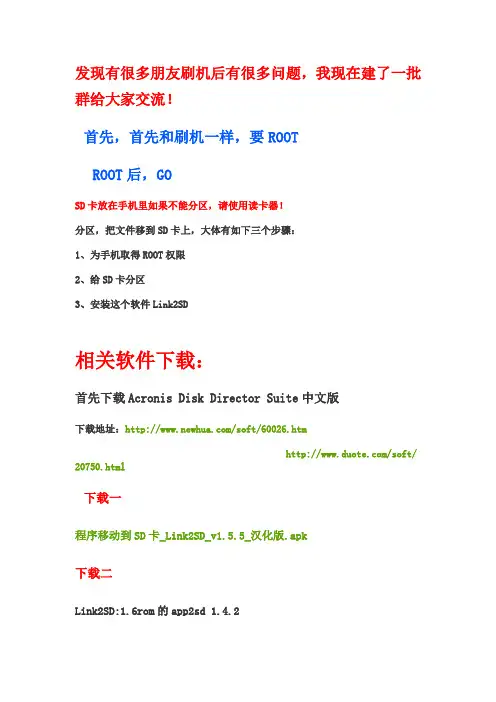
发现有很多朋友刷机后有很多问题,我现在建了一批群给大家交流!首先,首先和刷机一样,要ROOTROOT后,GOSD卡放在手机里如果不能分区,请使用读卡器!分区,把文件移到SD卡上,大体有如下三个步骤:1、为手机取得ROOT权限2、给SD卡分区3、安装这个软件Link2SD相关软件下载:首先下载Acronis Disk Director Suite中文版下载地址:/soft/60026.htm/soft/20750.html下载一程序移动到SD卡_Link2SD_v1.5.5_汉化版.apk下载二Link2SD:1.6rom的app2sd 1.4.2/apk-3502-com.buak.Link2SD/下载三App 2 SD Pro 2.00已付费版/apk-3514-com.a0soft.gphone.app2sd.pro /以8G卡为例,首先点击创建分区最后操作是挂起,实在不懂挂起在哪的话,就点“关闭软件”,点了之后会问你是否挂起,点是就OK了,分区大小建议500M,够用了的!(1)打开Link2SD这个软件,找到你想要移动的软件(以天天动听为例)(2)点一下天天动听这个图标,会看到下图(3)点击一下Create Link按钮,就可以把程序移动到SD卡了,下面左边这幅图的英文提示就是说已经移动到SD卡了,但是需要重启手机才能看到程序图标,右边这幅图红字部分就是说明程序已经移到SD卡的ext分区了,如果需要移动回手机内存,点击里边的Remove Link即可!【Flashtool最新中文版强刷教程】不需要装Java,强刷所有版本(升降级均可)/cy594/blog/item/ccd83901771cdc1a7b ec2c0d.htmlX10 FLASHTOOL强刷任意版本图文教程以及固件以及us强刷日版/cy594/blog/item/1cf9a78651b71f2a67 096e82.html索爱刷机教程系列(刷2.2):x10刷Freex10 2.2 Beat4和CM6.1.3 V4.5.7超详细刷机教程!一键ROOT……/cy594/blog/item/c1028744c3847a5851 0ffea6.html。
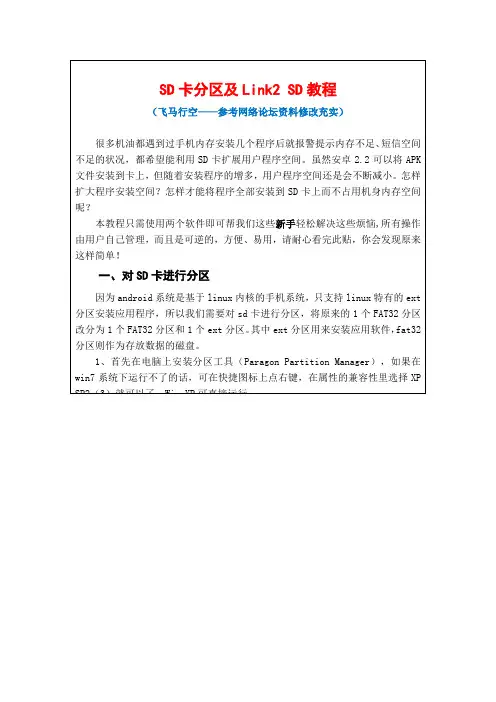
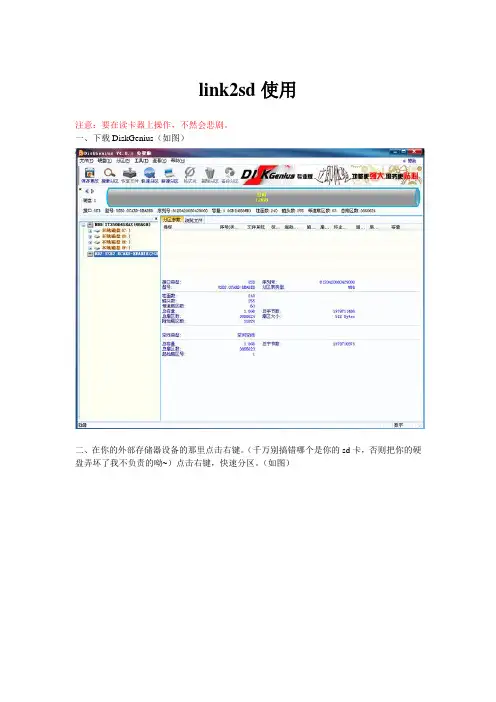
link2sd使用注意:要在读卡器上操作,不然会悲剧。
一、下载DiskGenius(如图)二、在你的外部存储器设备的那里点击右键。
(千万别搞错哪个是你的sd卡,否则把你的硬盘弄坏了我不负责的呦~)点击右键,快速分区。
(如图)然后咱们要分两个区,请按照我的截图来设置,分区大小那里可以酌情设置,其他的一定要跟截图一样哦,不然就等着重新设置吧、这里强调一下!!!一定要把上面那个分区设置为你平时用的分区,就是你用来存储数据的分区,这里特别强调一下,切记切记!下面那个就是第二分区,第二分区是用来连接软件的,也就是充当手机的rom的一部分。
是不可见的。
第一分区是可见分区。
(由于部分手机不支持EXT3分区,所以我选择用fat32分区,效果等同)三、点击确定开始分区。
(如下图)四、分区完成截图第一分区是可见分区,也就是“我的电脑”里面显示的移动设备(如图)以上就是电脑上的设置教程,接下来是手机上的设置教程。
一、请先安装lick2sd 建议用豌豆荚安装。
二。
打开软件,会提示你挂载哪个分区。
此时选择Fat16/Fat32即可。
成功会提示你重启手机,重启之后进入link2sd提示挂载成功。
以go桌面为例。
点击go桌面进入,选择创建连接,(因为很多软件都是需要安装在手机内部空间的,比如Go桌面,输入法,杀毒软件,桌面小部件软件像是墨迹天气,否则无法正常运行,所以导致我们的rom空间不足。
所以用这种方法可以骗过系统,就像是安装在了rom里面,如果你是高速卡,就可以快速运行程序了,现在2G以后卡一般都是高速卡、、、)继续。
然后点击确定。
显示连接到SD卡。
就可以了。
当然了,可以使它自动连接到sd卡。
设置一下。
即可。
大功告成。
我安装了40+软件现在还有rom。
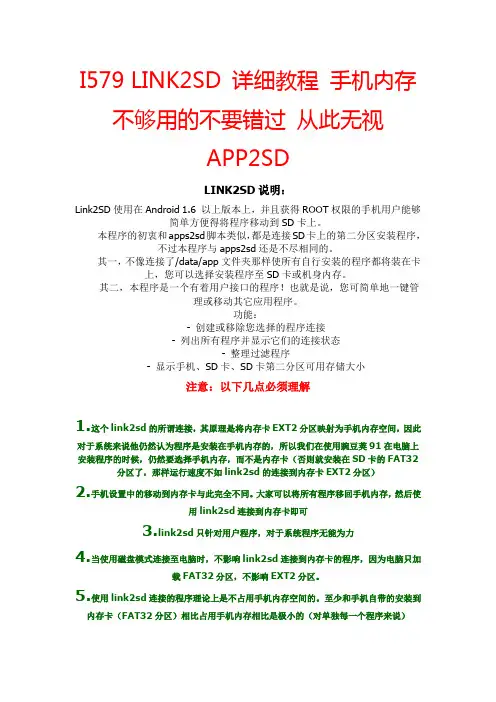
I579 LINK2SD 详细教程手机内存不够用的不要错过从此无视APP2SDLINK2SD说明:Link2SD使用在Android 1.6 以上版本上,并且获得ROOT权限的手机用户能够简单方便得将程序移动到SD卡上。
本程序的初衷和apps2sd脚本类似,都是连接SD卡上的第二分区安装程序,不过本程序与apps2sd还是不尽相同的。
其一,不像连接了/data/app文件夹那样使所有自行安装的程序都将装在卡上,您可以选择安装程序至SD卡或机身内存。
其二,本程序是一个有着用户接口的程序!也就是说,您可简单地一键管理或移动其它应用程序。
功能:- 创建或移除您选择的程序连接- 列出所有程序并显示它们的连接状态- 整理过滤程序- 显示手机、SD卡、SD卡第二分区可用存储大小注意:以下几点必须理解1.这个link2sd的所谓连接,其原理是将内存卡EXT2分区映射为手机内存空间,因此对于系统来说他仍然认为程序是安装在手机内存的,所以我们在使用豌豆荚91在电脑上安装程序的时候,仍然要选择手机内存,而不是内存卡(否则就安装在SD卡的FAT32分区了,那样运行速度不如link2sd的连接到内存卡EXT2分区)2.手机设置中的移动到内存卡与此完全不同。
大家可以将所有程序移回手机内存,然后使用link2sd连接到内存卡即可3.link2sd只针对用户程序,对于系统程序无能为力4.当使用磁盘模式连接至电脑时,不影响link2sd连接到内存卡的程序,因为电脑只加载FAT32分区,不影响EXT2分区。
5.使用link2sd连接的程序理论上是不占用手机内存空间的。
至少和手机自带的安装到内存卡(FAT32分区)相比占用手机内存相比是极小的(对单独每一个程序来说)6.不要开机机状态下拔除内存卡,或者拔除内存卡后开机,否则会加载不带EXT2分区,所有连接到内存卡的程序都将失效,必须重新安装7.大家也可以在设置中设置自动连接,使新安装的程序自动连接到内存卡8.如果重启后依然提示找不到第二分区,应该是ROm本身的问题,那就尝试刷一下别的Rom就可以了9.有的人操作之后发现连接程序到内存卡还是会占手机内存,这个现象我没找到原因,但是并不是问题,重启之后这些被占空间就会重新空余了。
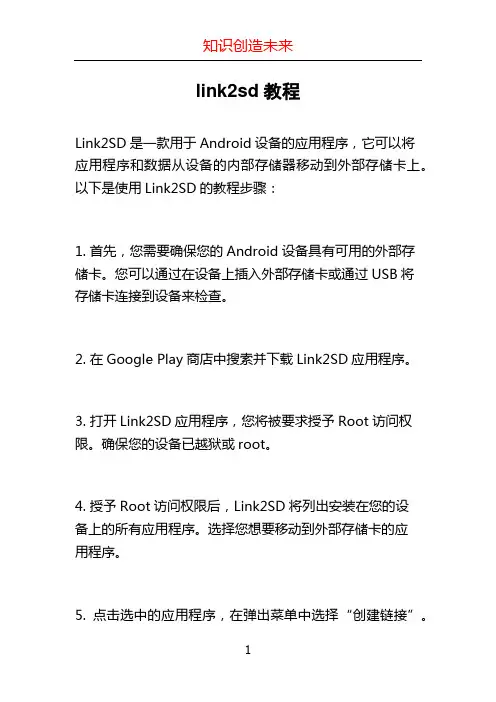
link2sd教程
Link2SD是一款用于Android设备的应用程序,它可以将
应用程序和数据从设备的内部存储器移动到外部存储卡上。
以下是使用Link2SD的教程步骤:
1. 首先,您需要确保您的Android设备具有可用的外部存储卡。
您可以通过在设备上插入外部存储卡或通过USB将
存储卡连接到设备来检查。
2. 在Google Play商店中搜索并下载Link2SD应用程序。
3. 打开Link2SD应用程序,您将被要求授予Root访问权限。
确保您的设备已越狱或root。
4. 授予Root访问权限后,Link2SD将列出安装在您的设
备上的所有应用程序。
选择您想要移动到外部存储卡的应
用程序。
5. 点击选中的应用程序,在弹出菜单中选择“创建链接”。
6. 接下来,Link2SD将提示您选择新应用程序和数据的存放位置。
选择“外部”并点击“确定”。
7. Link2SD将开始将应用程序和相关数据从设备的内部存储器移动到外部存储卡。
这可能需要一些时间,具体取决于应用程序的大小。
8. 移动完成后,您可以在Link2SD应用程序中查看应用程序的链接状态。
如果链接状态显示为“链接”,则表示应用程序已成功移动到外部存储卡。
通过Link2SD,您可以释放设备的内部存储空间,并将应用程序和数据存储在外部存储卡上,以便节省设备内部存储器的空间。
请注意,某些应用程序可能无法在外部存储卡上运行,因此请在移动之前查看应用程序的兼容性。
此外,Link2SD的使用需要越狱或root权限,因此请谨慎使用。
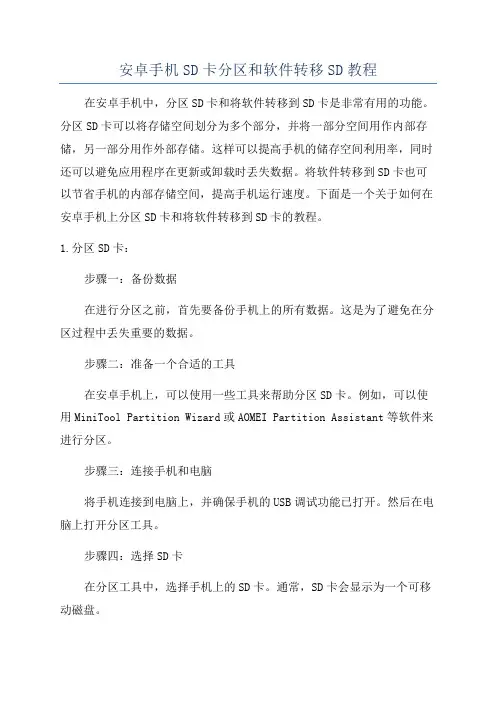
安卓手机SD卡分区和软件转移SD教程在安卓手机中,分区SD卡和将软件转移到SD卡是非常有用的功能。
分区SD卡可以将存储空间划分为多个部分,并将一部分空间用作内部存储,另一部分用作外部存储。
这样可以提高手机的储存空间利用率,同时还可以避免应用程序在更新或卸载时丢失数据。
将软件转移到SD卡也可以节省手机的内部存储空间,提高手机运行速度。
下面是一个关于如何在安卓手机上分区SD卡和将软件转移到SD卡的教程。
1.分区SD卡:步骤一:备份数据在进行分区之前,首先要备份手机上的所有数据。
这是为了避免在分区过程中丢失重要的数据。
步骤二:准备一个合适的工具在安卓手机上,可以使用一些工具来帮助分区SD卡。
例如,可以使用MiniTool Partition Wizard或AOMEI Partition Assistant等软件来进行分区。
步骤三:连接手机和电脑将手机连接到电脑上,并确保手机的USB调试功能已打开。
然后在电脑上打开分区工具。
步骤四:选择SD卡在分区工具中,选择手机上的SD卡。
通常,SD卡会显示为一个可移动磁盘。
步骤五:调整分区大小在分区工具中,选择要调整的分区,并输入要分配给该分区的空间大小。
然后点击应用按钮,在安卓手机上进行分区。
步骤六:完成分区分区过程可能需要一些时间来完成。
完成后,可以查看并验证分区是否成功。
2.将软件转移到SD卡:步骤一:打开设置在安卓手机上,打开设置菜单。
然后找到“存储”或“应用”选项。
步骤二:选择应用程序在“存储”或“应用”选项中,会显示已安装的应用程序列表。
选择要转移的应用程序。
步骤三:转移应用程序在应用程序的详细信息页面中,会显示一个“转移到SD卡”或“存储位置”选项。
点击该选项,将应用程序转移到SD卡。
步骤四:确认转移确认后,安卓手机将开始将应用程序和相关数据转移到SD卡上。
该过程可能需要一些时间,具体时间取决于应用程序的大小。
步骤五:验证转移在应用程序转移到SD卡后,可以返回到应用程序列表中,查看应用程序的存储位置是否已更改为SD卡。
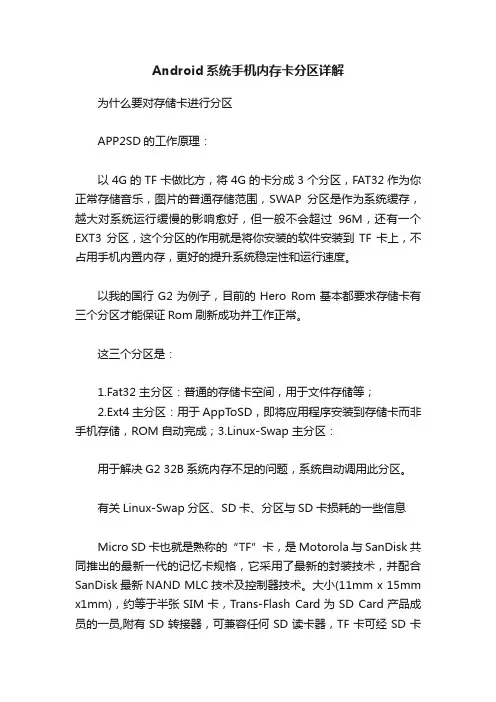
Android系统手机内存卡分区详解为什么要对存储卡进行分区APP2SD的工作原理:以4G的TF卡做比方,将4G的卡分成3个分区,FAT32作为你正常存储音乐,图片的普通存储范围,SWAP分区是作为系统缓存,越大对系统运行缓慢的影响愈好,但一般不会超过96M,还有一个EXT3分区,这个分区的作用就是将你安装的软件安装到TF卡上,不占用手机内置内存,更好的提升系统稳定性和运行速度。
以我的国行G2为例子,目前的Hero Rom基本都要求存储卡有三个分区才能保证Rom刷新成功并工作正常。
这三个分区是:1.Fat32 主分区:普通的存储卡空间,用于文件存储等;2.Ext4 主分区:用于AppToSD,即将应用程序安装到存储卡而非手机存储,ROM自动完成;3.Linux-Swap 主分区:用于解决G2 32B系统内存不足的问题,系统自动调用此分区。
有关Linux-Swap分区、SD卡、分区与SD卡损耗的一些信息Micro SD卡也就是熟称的“TF”卡,是Motorola与SanDisk共同推出的最新一代的记忆卡规格,它采用了最新的封装技术,并配合SanDisk最新NAND MLC技术及控制器技术。
大小(11mm x 15mm x1mm),约等于半张SIM卡,Trans-Flash Card为SD Card产品成员的一员,附有SD转接器,可兼容任何SD读卡器,TF卡可经SD卡转换器后,当SD卡使用。
T-Flash卡是市面上最小的闪存卡,适用于多项多媒体应用.Trans-flash产品采用SD架构设计而成,SD协会于2004年年底正式将其更名为 Micro SD,已成为SD产品中的一员。
Micro SD的储存单元分为两类:SLC(Single Layer Cell 单层单元)和MLC(Multi-Level Cell多层单元)。
SLC闪存的优点是复写次数高达100000次,比MLC闪存高10倍。
此外,为了保证MLC的寿命,控制芯片都校验和智能磨损平衡技术算法,使得每个存储单元的写入次数可以平均分摊,达到100万小时故障间隔时间(MTBF)。
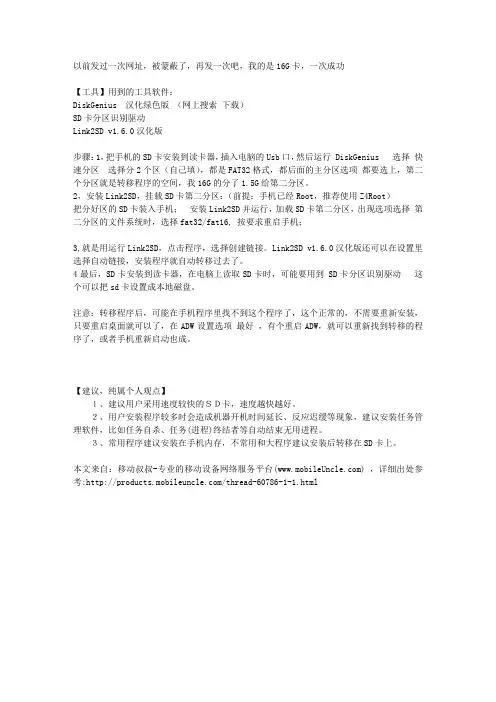
以前发过一次网址,被蒙蔽了,再发一次吧,我的是16G卡,一次成功【工具】用到的工具软件:DiskGenius 汉化绿色版(网上搜索下载)SD卡分区识别驱动Link2SD v1.6.0汉化版步骤:1,把手机的SD卡安装到读卡器,插入电脑的Usb口,然后运行 DiskGenius 选择快速分区选择分2个区(自己填),都是FAT32格式,都后面的主分区选项都要选上,第二个分区就是转移程序的空间,我16G的分了1.5G给第二分区。
2,安装Link2SD,挂载SD卡第二分区:(前提:手机已经Root,推荐使用Z4Root)把分好区的SD卡装入手机;安装Link2SD并运行,加载SD卡第二分区,出现选项选择第二分区的文件系统时,选择fat32/fat16, 按要求重启手机;3,就是用运行Link2SD,点击程序,选择创建链接。
Link2SD v1.6.0汉化版还可以在设置里选择自动链接,安装程序就自动转移过去了。
4最后,SD卡安装到读卡器,在电脑上读取SD卡时,可能要用到 SD卡分区识别驱动这个可以把sd卡设置成本地磁盘。
注意:转移程序后,可能在手机程序里找不到这个程序了,这个正常的,不需要重新安装,只要重启桌面就可以了,在ADW设置选项最好,有个重启ADW,就可以重新找到转移的程序了,或者手机重新启动也成。
【建议,纯属个人观点】1、建议用户采用速度较快的SD卡,速度越快越好。
2、用户安装程序较多时会造成机器开机时间延长、反应迟缓等现象,建议安装任务管理软件,比如任务自杀、任务(进程)终结者等自动结束无用进程。
3、常用程序建议安装在手机内存,不常用和大程序建议安装后转移在SD卡上。
本文来自:移动叔叔-专业的移动设备网络服务平台() ,详细出处参考:/thread-60786-1-1.html。
安卓手机SD卡分区通用详细教程(SD卡分区教程)以三星i869手机SD卡分区为例(安卓系列手机通用),经验总结如下:1、安卓4.0以上的系统本身采用的是Linux Ext4文件系统,只是手机可用内存只有1.62GB,实在是太少了,目前好像只有使用Link2SD的方法才能解决内存不足的问题。
本教程适合在手机内存小的情况下使用。
2、要使用Link2SD软件就必须将外置的SD卡进行分区,并将第二分区格式化为Linux格式的文件系统(不推荐FAT32格式,毕竟安卓系统是linux内核)。
首先用Winpm(partition manager7.0服务器版)进行分区,分区为两个FAT32就可以了。
二是用MiniTool Partition Wizard Home Edition 7.0将第二个分区直接格式化为LinuxExt4或LinuxExt3就可正常使用了(推荐使用LinuxExt4),先进行SD卡分区再安装Link2SD。
经多次测试在FAT32\Ext2\Ext3\Ext4的格式下Link2SD均可以正常使用,但在FAT32下时手机开机很慢。
而在Ext3\Ext4的格式下,手机开机和运行均非常流畅。
测试说明:测试卡为16GB的SD卡,分区大小为FAT32的8GB和LinuxExt4的6GB,电脑为笔记本Win7系统。
测试记录如下:参照本教程,用i869测试结果如下:1、16GB卡,可用空间为14.8GB,分区为10.8GB FAT32和4GB LinuxExt2可用。
2、16GB卡,分区为8.8GB FAT32和5.9GB LinuxExt3可用,比LinuxExt2好用。
3、4GB卡,分区为1.8GB FAT32和1.9GB LinuxExt3可用。
4、用ext4分区工具MiniTool Partition Wizard Home Edition 7.0将16GB的SD卡的第二分区格式化为LinuxExt4(原为5.9GB LinuxExt3)好用。
Link2SD分区教程分区之前准备:1.确定手机已ROOT(9月后大家买到的MB502/ME502 Charm都已ROOT过)。
2.手机上先安装RE任务管理器(最好是中文版的)。
3.在群共享里下载好最新整理版Link2SD教程4.准备做分区的SD卡,请先在电脑上格式化成FAT32格式(不要用快速格式化,虽然不知道会不会有影响)最好上面5条后开始以下步骤吧。
一.SD卡分区:1.SD卡按用读卡器插在电脑上,打开电脑上的分区软件,选择你的SD卡,右键点击移动调整分区。
2.调整分区大小,(free space after),我这里调了400MB(我的me502分区调的是500MB的)。
你们可以根据自己需要调,但据说调太大了会有问题……所以建议是在500MB—1G之间,过大不稳定。
3.右键点创建分区。
4.记住,如图,选择主分区,新分区的文件系统一定记得选择linux Ext2格式,然后确定。
5.右键点下你刚分出来的ext2分区选中,然后点左上角的绿色√,应用完成就OK了。
(注意:如果你点应用后,在第3幅图过程中你的360杀毒或者安全卫士之类的软件弹出阻止提示,请你全选择允许,不要选阻止,不然可能会导致你做好LINK2SD在手机上后出线关机后开不了机的情况)分区常见问题1、我分错区了分错格式了怎么办?及时发现的话先别点应用,直接撤销或者把软件关掉重开2、如果我用了一段时间坏了需要冲刷ROM及升级那分区怎么办?可以直接在手机中进行设置 -SD卡与手机-卸载SD卡-格式化SD卡这个操作,但是在做之前你要把自己的重要资料备份好哈。
这样楼主试验过来是分区也格式化掉了,SD卡回归原来未分区前的样子。
二.Link2SD步骤:1.分区好之后,下载ext2.ko 超级终端.apk link2sd_1.6.2汉化版.apk 这三个东西放到内存卡里。
2.开机,进入RE任务管理器,把sdcard文件夹下的ext2.ko 放到/system/lib/modules文件夹内。
要实现本ROM的所有功能,你必须为SD卡分区,分区方法有两种: `T!#@&+
分区方法1:手机分区(分区前备份好SD卡上的资料,本操作会格式化SD卡),打开关机重启软件,进入RECOVERY(RECOVERY操作指南:音量键上下移动,电源键确认,返回键返回)--高级功能---给SD卡分区---选择EXT分区大小(推存256或512M)----选择SWAP分区(推荐128M)---确认,完成后到主界面选择第三项(清除所有数据),然后重启系统。
+6W(z3($
分区方法2:电脑分区,用分区软件给SD再分出两个区来,第二分区为EXT3(推荐300M),第三分区为SWAP(推存110M),记住:全部创建为主分区。
打开钛备份可以看到EXT分区成功挂载(左图),打开SETCPU可以看到SWAP成功挂载(右图),如果你没看到说明没挂载成功。
如果你分了区又没有挂载成功EXT分区装任何软件都会重启,请确认你分好了区,第二分区为EXT,第三分区为SWAP。
%l9$a`
没有成功挂载EXT分区的解决方法: 18!VO4u\I
方法1,到设置里去恢复出厂设置重启手机就成功了。
W3pQ?
方法2,打开关机重启软件---进入RECOVERY---选择第三行(清除所有数据)----重启手机就成功了。
(以上方法选择一个就行了,一次挂载永久有效)。
以下为分区所用的软件地址提供下载/file/dptew8g4#分区软件.zip/file/anl1ecbi#Link2SD汉化版.apk/file/c25fkaf5# com.speedsoftware.rootexplorer-155547.apk 安卓系统 SD卡分区详细攻略(图文)正文一、制作SD卡:1、必备:Acronis Disk Director Suite 10 软件(群:34393068 共享有);2、将SD卡插入读卡器,读卡器再插进电脑USB接口3、打开我的电脑,选择SD卡盘符鼠标右键选择格式化(FAT32)不要选择快速格式化4、打开电脑里面的控制面板选择管理工具选择计算机管理现在看左边,选择储存 -> 磁盘管理现在看右边,看到你的 SD卡分区没?鼠标放在你的 SD卡那个分区上,鼠标右键呼出菜单,选择删除磁盘分区,OK 如果在这里删除磁盘分区是灰色的就在Acronis Disk DirectorSuite 里删除。
5、打开Acronis Disk DirectorSuite 10 (这一步抄啊兴的咸湿教程略有改动)(1)分别选择FAT32、EXT3、Linux交换三个分区,而不是下面教程里面的两个。
这个要注意了!(2), 这个看来要强调一下了,根据经验来看分区先后顺序有的机子没什么要求,而有的机子必须按照先FAT32 再EXT3最后Linux交换的顺序来分区!如果你没什么经验,还是保守的按照这个顺序来吧!(3),你现在实际应该选择的分区顺序和大小是:分第一个分区“FAT32”格式大小选择,你的卡的总容量 xxxxMB 减 580MB,得出来的就都是FAT32的空间容量分第二个分区“EXT3”格式大小选择,580MB-96MB(EXT3这个分区,300-499MB都可以,但注意不要超过499MB)一般来说这个分区大小在四百多MB,这个分区分的时候需要注意,这个区分完后剩余的空间大小不能超过96MB,推荐剩余94.13M,留给最后的一个分区就行了1.点选已删除分区的SD卡,创建新的分区2.创建分区,一路下插3.点选需要创建的卡4.选择手机内插入大老婆时的公粮数量,看个人爱好。
Link2SD手机移植程序—分区篇软件支持:一、Link2SD v1.5.5 汉化版格式:APK简体中文95KB一款能让android 1.6和2.1系统的用户将应用程序移动到的SD卡上,需要root权限支持,其实就是Link2SD 挂载的ext2为/ data/sdext2你的SD卡分区,使android系统在开机时挂载它,实现移动程序功能!功能特点:创建和删除你选择的应用程序的链接列出应用,表明他们有联系或不排序和过滤器的应用显示的电话,SD卡和SD卡的ext2分区可用空间信息。
二、WinPM(Partition Manager)WinPM 是一个类似于PQ PartitionMagic的磁盘分区管理工具,是PartitionMagic的最佳替代品!两款软件合并在一起下载地址:/file/aqpkxqn8#WinPM+Link2SD_V1.5.5_汉化版.7z前提:1.手机需ROOTROOT教程:以U8500为例,Android机都一样!/file/aq8ezknq#Android系统_U8500入手Root及屠杀联通垃圾程序.7z2.需要读卡器分区前请将卡内数据复制备份,分区将会格式SD卡WinPM(Partition Manager)对SD卡分区将你的SD存储卡卡从手机中取出,放入读卡器中。
建议实用读卡器进行分区,网上说不要实用手机加载U盘模式来进行操作,我自己没有试验过,但是我也不建议这样用,否则出现问题自己负责。
一、删除分区将读卡器插入USB,打开WinPM分区软件。
找到你的存储卡所在盘符。
选中存储卡所在盘符后右键点击,弹出菜单选择“删除”,如下图。
以1G SD卡为例:在系统中识别为磁盘1磁盘0为我本机硬盘。
这里千万不能选错,否则把自己本机的硬盘给删区了!二、创建Fat32分区删除完毕后,存储卡变成一个自由分区,就相当于一块没有分区的硬盘。
接下来建立一个Fat32格式的分区,这个分区就是你存储卡分区,就是当做普通SD卡存储用的空间。
根据最近MB502群里大兴Link2SD热本人新做个比较简单的教程并附带一些注意事项。
声明请严格按照教程步骤执行过程中不要随便选择其他无用选项。
声明请严格按照教程步骤执行过程中不要随便选择其他无用选项。
声明请严格按照教程步骤执行过程中不要随便选择其他无用选项。
第一大步TF卡分区TF卡最低购买Class4高速卡如果您购买Class10高速卡本人推荐闪迪Class10。
分区前最好保证是空卡没有任何软件的卡有文件也可以分区会影响速度将TF卡用读卡器器插入电脑打开分区魔术师当然最好把TF卡先格式化成FAT32格式方法不再说明。
1、首先要给第二分区腾出空间一定要先腾出自由空间空间再分区右击USB盘选择“移动/调整分区大小”如图如果你的“移动/调整分区大小”是灰色的无法点开请查看底部“附录1”弹出多画框如图在第三行Free space after内直接键入第二分区需要的大小软件会自动更改你键入的值不用管它400M900M任意太小怕不够太大据说影响性能。
点击“是”进行下一步不用立即执行应用2、右击灰色的分区部分创建分区对话框中“创建新分区为”千万不到做任何改动保持“主分区”就可以了下面的请为新分区选择文件系统选择FAT32将第二分区建立为FAT32格式可以省安装ex2.ko和超级终端你不需要为安卓系统做任何改动EX2分区容易出错PS群里两位同学因为EX2格式重启手机失败只能恢复出厂设置点击“是”并执行应用弹出对话框如图只需等待“取消”变为“close”就OK了点击close 当你的USB磁盘变为如图所示分区工作就全部完成了。
请大家不用计较“我的电脑”里有多少个分区因为有时候第二分区不会显示出来。
第二大步安装link2SD并识别第二分区1、解压出本教程附带link2sd_1.6.2汉化版.apk 2、将TF卡插入手机并安装Link2SD。
3、打开Link2SD会提示选择第二分区下拉到FAT32/FAT16选项之后安提示操作重启手机请注意重启手机会非常非常非常慢请耐心等待千万不要做任何举动否则会破坏系统文件后果自负4、开机后打开Link2SD选择已经安装好的游戏软件系统软件无法挂载挂载就可以了挂载选项在最底部的“创建连接”连接的文件三项都勾上就可以了成功挂载会在Link2SD里看到软件游戏下的红字“已连接-SD卡”。
内存卡分区教程(安卓程序安装在内存卡上)8月15日更新link2sd1.7汉化版,中文升级更给力!A、系统自带的app2sd不给力,许多应用无法装到卡上;B、装到卡上应用多了,担心运行速度慢,怕影响手机性能!……此贴只需使用两个软件即可帮我们这些新手轻松解决这些烦恼,所有操作由用户自己管理,而且是可逆的,方便、易用,请耐心看完此贴,你会发现原来这样简单!一、将SD卡进行分区因为android系统是基于linux内核的手机系统,只支持linux特有的系统分区ext分区安装应用程序,所以我们需要对sd卡进行分区,一个ext分区,一个fat32分区共两个分区。
ext分区用来安装应用软件,fat32分区作为存放数据的磁盘。
1、首先在电脑上安装下面的分区工具,win7运行不了的话,兼容性里选择XP SP2(3)就可以了,winxp无压力。
分区工具:2、安装之后,将sd卡装入读卡器插入电脑usb口(不能使用数据线),备份好SD卡的内容,然后开始进行分区,和分区硬盘是一个道理,我们要分成两个区,第一个区是FA T32的,用来存储照片和其他个人资料。
第二个区是EXT3的,用来存储APP2SD的程序文件。
删除旧分区把卡插到电脑上,然后打开软件。
选择好要格式化的盘符,我这张卡是1GB的。
然后点击【删除】,删除原来的分区。
删除原来的分区,名字就输入"no name"(不分大小写)和上面一致就可以了。
创建FAT32分区删除了旧分区,我们开始创建新的分区,还是选择好盘符,点击【创建】。
在【新大小】后输入FA T32格式下你想要的容量。
存储照片歌曲都是这个分区,相当于你手机原来的存储卡部分。
我选择了500MB,图中红色的部分就是要格式化创建的FA T32分区,余下蓝色的部分就是下面要创建的EXT3分区空间了。
这里提醒一下,剩余的ext3分区不要过大,超过1.4g可能不成功,建议300m——1g之间自选。
随意取一个卷名,选择好FA T32格式,确定即可。
创建EXT3分区选择余下蓝色部分,还是选择【创建】新分区。
容量大小就不用调节了,余下的都是EXT3的空间了。
和上面一样的方法用剩余空间再次创建一个EXT3的分区。
完成两个分区都创建完成后点击【应用】,这步很重要,不点的话刚才操作都不会生效。
正在分区....................分区完成,可以把之前备份好的资料拷贝回FA T32分区,而EXT3分区只能在LINUX下才能看到。
(以上借自百度,特此致谢!但所有操作我至少用过5遍以上,不必怀疑!)分区成功后将卡装回手机,即可发现在“应用程序管理”中几乎所有程序均可选择“移至SD卡”(目前发现桌面程序、带有小部件的程序只能装在手机内存,否则会出错或提示插件加载失败!经我测试分区后能移至sd卡的都运行正常),新安装程序部分会自动装入sd卡。
ps:关于分区后电脑找不到存储卡的问题,解决方法有二:方法一超简单,直接换个读卡器即可;方法二以我电脑win7系统为例说明,xp可参照。
右击计算机,选择管理,界面左边选择存储下的磁盘管理,在界面下边会出现磁盘2 可移动1.88GB(我的是2g卡),在上面右击选择第一项“更改驱动器号和路径”,选“添加”,系统自动分配卷标(就是字母D、E、F...),确定即成功。
另外,分区后如后悔,不想再分了,只需执行前两步,先删除你内存卡的所有旧分区,在创建新分区时把全部容量分给fat32即可,最后记得点“应用”!分区后感觉变慢,其实也不明显,且利大于弊,另外我想所有将应用装卡上的方法应该都是以牺牲一定性能为代价的,实在计较的建议换高速卡!【也可以参考lemopoi 此帖关于内存卡分区后读写速度变慢的解决办法】另外,想真正用上分区的就建议看下面的第二步!以下做法需要手机获取root权限,关于手机root方法,我用的是这两个帖子提供的方法(其实是一样的):/thread-1594199-1-1.html或/thread-1490167-1-3.html害怕root有危险地tx,到此即可完成应用装入sd卡的操作,以下教程可无视!题外:其实root后不乱删程序文件,一般是没问题的!另,据说现在有了官方8.1一键式升级工具,变砖也能恢复!二、分区后将应用装入sd卡ext3区方法!卡分区成功后,已经能将程序装入卡中,但我们发现确实仍然装在sd卡fat32分区,没有按我们的想法被装进所分的ext3分区。
因为还缺少一些工作。
本人水平所限,许多方法都嫌复杂、麻烦,总不成功。
以下这个方法只需一个软件即可轻松搞定,推荐需要的tx使用:这种方法就是Link2SD。
何谓Link2SD?它是一个将软件移动到卡第二分区ext2、3、4、fat(32)分区上的工具。
原理和app2sd+类似。
link2sd把单个的文件进行软连接,这样就使程序可以实现随意的安装到机身和内存卡ext2、3、4、fat(32)分区上。
link2sd 选择性的将新安装程序的/dalvik-cache移动到了内存卡上,再创建软连接。
所以保证系统运行的安全性和稳定性。
而2.2以上系统自带的app2sd有很多缺点,诸如应用装在卡上,拆下卡或是连电脑时这些应用无法使用,以及拖慢运行速度等,link2sd可很好解决这些问题并兼顾。
而app2sd+则一刀切的把所有用户程序以往sd卡,弊病也多。
一句话,我的理解就是link2sd是个软件,由用户控制,可以自由选择每个程序是否被移入卡ext分区,移入卡上的程序运行、删除、移动等操作完全自如,和装到手机内存没什么两样,而且不占用手机内存!当然link2sd 本身也可卸载,不会影响移往卡上的程序运行。
Link2SD的运行条件:1.SD卡需要第二分区,即ext2、3、4分区,也支持fat16、32格式,并且两个分区都要是主分区。
2.手机需要root权限。
以上两条件具备后,可以开始了:1、下载并安装附件:英文原版),【本贴以英文版为依据来介绍操作说明,另有用着更顺手。
若前面已经装有英文版的想使用,只需先卸载英文版再安装汉化版,则所有移到卡上的应用不受影响!】8.15升级为,新加入批量操作功能,请体验!2、找到安装好的Link2SD,进入程序,选择你sd卡第二分区的类型ext2、3或fat32、16,按第一步方法分区的选ext3,此时提示重启可自行重启手机。
重启后再次进入后程序会列出手机上所有应用位置及其状态,程序位置分为/system(系统内存)、/data(用户可用内存)以及/mnt(sd卡第一分区)这三种,大家可自由选择将安装在手机内存/data的应用程序进行link操作。
此时将卡装入手机开机,使用re管理器进入/data中,可以看到有个sdext2文件夹,进入后可以看到上方显示容量:已用+可用就是你所分的ext3区的大小。
以后所有链接到卡上的程序都可以在这里找到。
3、启用自动Link(可选,想自己选择程序是否移动到卡上的不需此步):运行Link2SD,按菜单键(MENU),点击设置(Setting),勾选自动链接(Autolink),勾选自动链接设置(Auto link settings)中的全部三项即可,在你把软件安装到手机机身内存的时候,Link2SD自动会把机身内存的软件移至SD卡的第二分区。
以上步骤完成后,新安装到机身内存的软件就可以自动被软件后台移至SD卡的第二分区,不需手动操作。
不需要自动移动程序的,把自动链接(Auto link)的勾取消。
如果想把已经安装在sd卡第一分区的应用程序链接并移动到ext分区,可以参照一下我的做法。
首先将卡上的软件移至手机内存(经测试,即使设置为自动链接,从卡上移动到手机内存的程序不会被自动移入sd卡,而本文第三步介绍的利用钛备份把/system中程序移到卡上后会被自动link),点选程序列表中需要移动的程序,选create link执行link2sd。
如果需要移动回手机内存,点击里边的Remove Link即可.你可以进入Link2SD,按菜单键(MENU),点击storage info,查看存储信息。
需要说明的是,link2sd后的应用表面显示的位置仍然在手机内存/data下,但实质在sd卡第二分区,不占用手机内存,大家可自行查看。
不要开机状态下拔除内存卡,或者拔除内存卡后开机,否则会加载不带EXT2分区,所有连接到内存卡的程序都将失效,必须重新安装想具体了解link2sd的推荐此文/view/83624ac5bb4cf7ec4afed056.html,当然也可自行搜索相关。
三、将重要程序(如需要自启动的、带桌面小工具的软件、比较常用的程序)移动到system系统内存的方法:(此操作不需分区,与前两步没有联系)另外,我们发现,一些程序无法移往sd卡,否则会出现错误;一些经常用到的软件放入卡中总担心速度慢等;这时有个思路,root后删除了一些程序,系统必然空出不少空间,而正常情况下我们无法将应用装到系统rom空间中,有没有办法可以将重要程序移往system中呢?答案是肯定的,有个安全、方便而且可逆的方法,就是利用钛备份来完成。
方法是:打开钛备份,点备份还原,在应用列表中,找到需要移往rom的程序,长按就会出现以下选项选择其中的convert to system app就成功了。
再看应用列表,就会发现这些软件位置到了system。
【如果想移出rom,同样操作,就会出现convert to user app选项。
】更新:建议大家做完移动操作后,再打开link2sd,点菜单,选更多,选择清理dalvik-cache文件,可以把移动后的文件垃圾清理掉。
特别提示:要注意查看系统内存,千万不要将程序任意移入/system,若导致其内存不足,可能会有大问题!!【钛备份程序就不再上传了,上面介绍的番茄精灵的那个帖子里面就有下载提供!很好用的。
】以上操作完成,自己可随意分配应用安装位置,合理利用手机内存空间!。